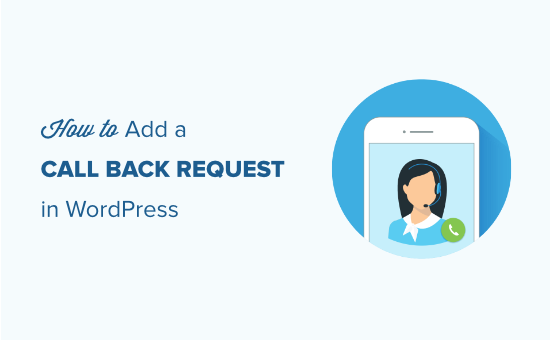
Czy chcesz dodać żądanie do formularza oddzwonienia w witrynie WordPress?
Formularz prośby o oddzwonienie umożliwia użytkownikom podanie numeru telefonu, dzięki czemu można do nich zadzwonić w dogodnym dla siebie czasie. Pomaga to zdobyć więcej potencjalnych klientów, poprawić konwersje i rozwinąć firmę.
W tym artykule pokażemy, jak łatwo dodać żądanie do formularza oddzwonienia w WordPress, wraz z dodatkowymi wskazówkami dotyczącymi zarządzania połączeniami jak profesjonalista.
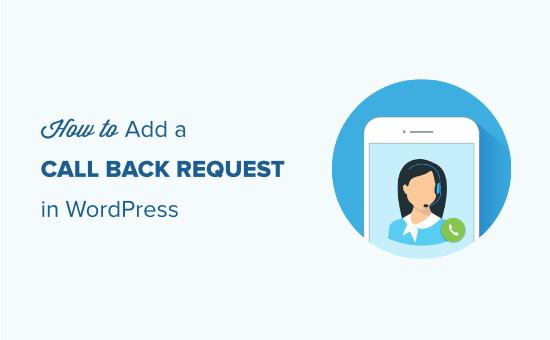
Dlaczego warto dodać formularz żądania oddzwonienia w WordPress
Gdy odwiedzający są zainteresowani Twoim produktem lub usługą, mogą chcieć skontaktować się z Tobą, aby uzyskać więcej informacji. Podczas gdy niektórzy wolą czat na żywo lub e-mail, inni wolą rozmawiać przez telefon.
Zwykle dodaje się przycisk „ Kliknij, aby zadzwonić ”, który umożliwia użytkownikom wybranie numeru telefonu służbowego .
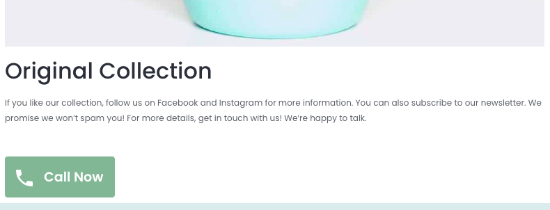
Jednak nie wszystkie firmy mogą sobie pozwolić na całodobowy serwis telefoniczny, w którym na wszystkie telefony będą odpowiadać pracownicy działu sprzedaży lub pomocy technicznej. Formularz prośby o oddzwonienie pomaga rozwiązać ten problem.
Zamiast od razu rozmawiać z przedstawicielem, klienci mogą zostawić swoje numery telefonów, podając inne informacje, w tym najlepszy czas, aby do nich zadzwonić. Następnie możesz zadzwonić do nich w godzinach pracy.
Pozwala to zaoferować lepszą obsługę klienta, pozyskać więcej potencjalnych klientów i przekształcić więcej odwiedzających w klientów.
Biorąc to pod uwagę, przyjrzyjmy się, jak łatwo dodać formularz żądania oddzwonienia w WordPress.
Jak dodać żądanie do formularza oddzwonienia w WordPress
Najprostszym sposobem dodania formularza żądania oddzwonienia do witryny WordPress jest użycie WPForms .
Jest to najlepsza wtyczka do tworzenia formularzy WordPress na rynku i umożliwia łatwe dodawanie dowolnego rodzaju formularza do witryny WordPress. Ponad 4 miliony witryn internetowych używa WPForms do tworzenia lepszych formularzy.
Najpierw musisz zainstalować i aktywować wtyczkę WPForms . Aby uzyskać więcej informacji, zapoznaj się z naszym przewodnikiem krok po kroku dotyczącym instalacji wtyczki WordPress .
Po aktywacji należy odwiedzić stronę WPForms »Ustawienia , aby wprowadzić klucz licencyjny. Możesz znaleźć te informacje na swoim koncie w witrynie WPForms.

Następnie możesz przejść do strony WPForms »Dodaj nowy , aby utworzyć swój pierwszy formularz.
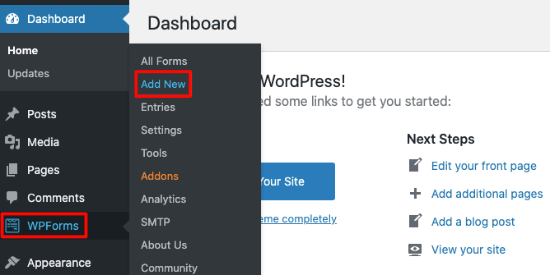
Najpierw należy podać tytuł formularza, a następnie wybrać szablon Prosty formularz kontaktowy .
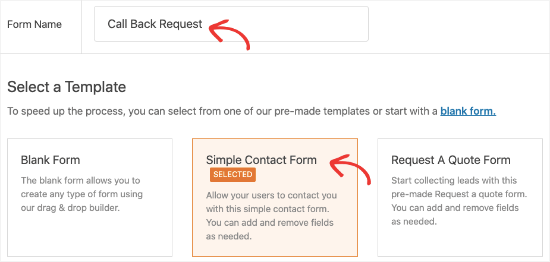
Spowoduje to załadowanie edytora formularzy, w którym zobaczysz pola formularza po lewej stronie i podgląd na żywo formularza po prawej stronie. Po prostu kliknij dowolne pole z prawej kolumny, aby dodać je do formularza.
Sugerujemy użycie pól Imię i nazwisko, E-mail, Telefon i Data / Godzina w formularzu żądania oddzwonienia.
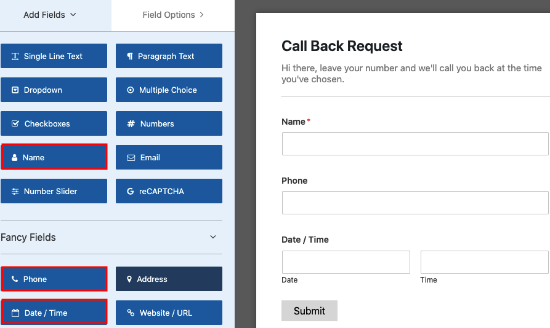
Możesz edytować dowolne pole formularza, klikając je, a WPForms automatycznie przełączy zakładkę na Opcje pola .
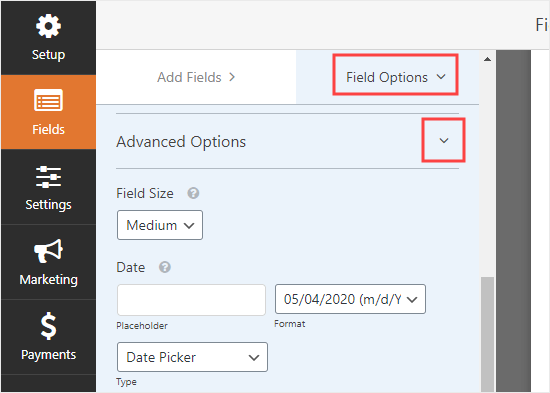
Tutaj możesz zmienić etykietę pola i opis. Możesz także zmienić format, rozmiar pola i tekst zastępczy.
Gdy będziesz zadowolony z formularza, kliknij przycisk Zapisz , aby zapisać zmiany.
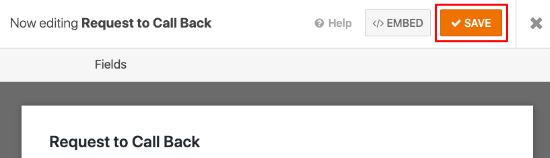
Następnie musisz dodać formularz żądania oddzwonienia do swojej witryny internetowej.
WPForms bardzo ułatwia dodawanie formularzy do dowolnego postu lub strony w Twojej witrynie.
Po prostu edytuj post lub stronę, na której chcesz wyświetlić formularz. Na ekranie edycji postu kliknij przycisk dodaj nowy blok (+), a następnie dodaj blok WPForms do obszaru zawartości.

Następnie musisz wybrać utworzony wcześniej formularz z menu rozwijanego. WPForms automatycznie załaduje podgląd formularza w obszarze zawartości.
Możesz teraz zapisać lub opublikować swoje zmiany i wyświetlić podgląd swojego posta / strony, aby zobaczyć formularz żądania oddzwonienia w akcji.
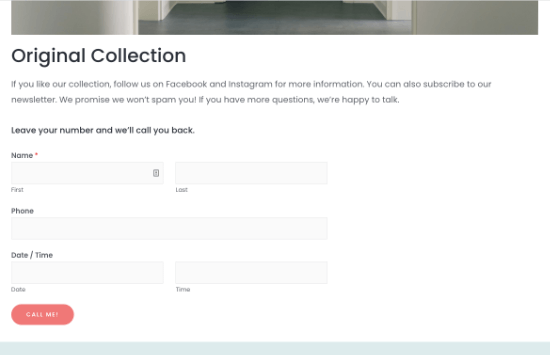
Uwaga: Jeśli używasz starego klasycznego edytora w swojej witrynie WordPress, możesz dodać formularz, klikając przycisk „Dodaj formularz” nad edytorem postów.

Dostosowywanie ustawień formularza żądania oddzwonienia
Teraz, gdy dodałeś formularz żądania oddzwonienia do swojej witryny, możesz go edytować w dowolnym momencie i dostosować do swoich preferencji.
Po prostu przejdź do strony WPForms »All Forms i kliknij utworzony wcześniej formularz. Otworzy się interfejs kreatora formularzy, w którym możesz edytować formularz, dodawać lub usuwać pola, zmieniać etykiety i nie tylko.
Możesz teraz przełączyć się na zakładkę Ustawienia z lewej kolumny. Tutaj możesz zmienić ustawienia formularza, takie jak nazwa formularza, opis, etykieta przycisku, powiadomienia i inne.
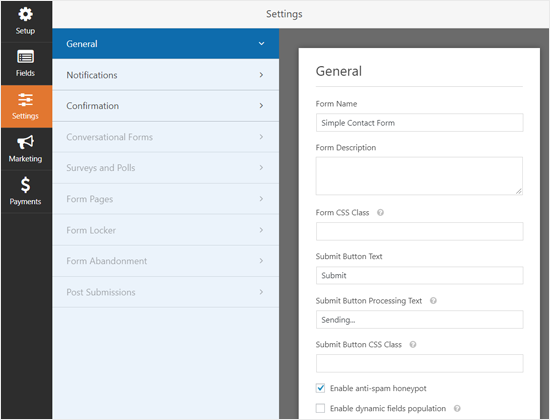
Konfiguruj powiadomienia dla żądania formularza oddzwonienia
Domyślnie WPForms używa adresu e-mail administratora Twojej witryny , aby powiadomić Cię, gdy użytkownik prześle formularz.
Możesz wysyłać powiadomienia na dowolny inny adres e-mail, jeśli chcesz lub skonfigurować wiadomości e-mail z potwierdzeniem również dla użytkowników.
Po prostu przejdź do zakładki Powiadomienia w ustawieniach formularza, a zobaczysz domyślne ustawienia powiadomień. Możesz je zmienić, dodając inny adres e-mail, aby powiadomić lub zmienić treść powiadomienia.

Możesz także kliknąć przycisk „Dodaj nowe powiadomienie”, aby utworzyć własne niestandardowe powiadomienia. Jest to przydatne, gdy chcesz również powiadomić użytkownika, że otrzymałeś jego żądanie oddzwonienia.
WPForms poprosi o podanie nazwy nowego powiadomienia, a następnie pokaże ustawienia powiadomień. Możesz kliknąć tagi inteligentne, aby wprowadzić wartość podaną przez użytkownika w polach formularza, np. Imię lub adres e-mail.
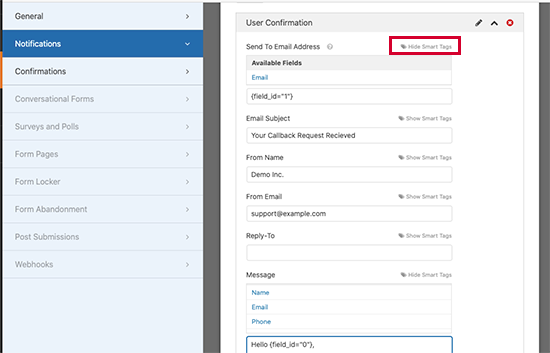
Po zakończeniu nie zapomnij kliknąć przycisku „Zapisz”, aby zapisać ustawienia formularza.
Napisaliśmy szczegółowy przewodnik dotyczący wysyłania powiadomień do wielu odbiorców w WPForms .
Dostosuj wiadomość o przesłaniu formularza dla odwiedzających
Gdy odwiedzający wprowadzają swoje dane i wysyłają formularz, wyświetla się domyślny komunikat. Możesz to zmienić, aby wyświetlać niestandardowy komunikat o powodzeniu lub przekierowywać użytkowników do dowolnego posta lub strony w Twojej witrynie.
Po prostu przejdź do zakładki Potwierdzenia w ustawieniach formularza.
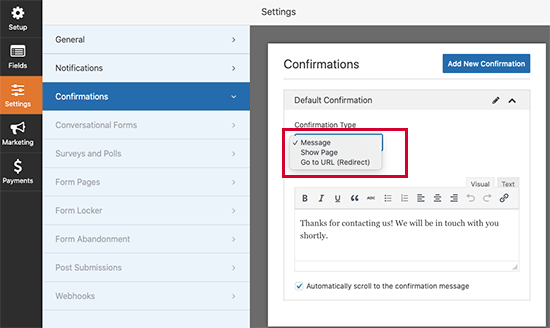
Pod typem potwierdzenia możesz wybrać, co się stanie, gdy użytkownik prześle formularz. Możesz edytować komunikat o powodzeniu lub przekierować go na dowolną stronę w swojej witrynie.
Po zakończeniu nie zapomnij kliknąć przycisku „Zapisz”, aby zapisać ustawienia.
Możesz teraz przejść dalej i przetestować swój formularz, wypełniając go. Na podstawie ustawień potwierdzenia WPForms pokaże Ci komunikat o powodzeniu lub przekieruje Cię.
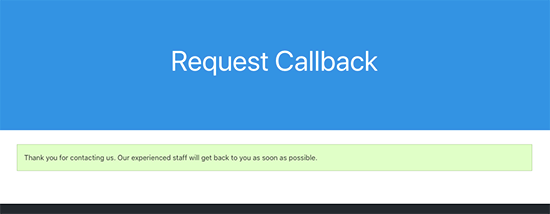
Jak wyświetlić przesłanie formularza „Żądanie oddzwonienia” w WPForms
Najlepszą rzeczą w korzystaniu z WPForms jest to, że automatycznie zapisuje wszystkie przesłane formularze do bazy danych WordPress . Oznacza to, że możesz łatwo przeglądać wpisy formularzy, nawet jeśli nie otrzymujesz powiadomień e-mail.
Po prostu przejdź do strony WPForms »Wpisy w obszarze administracyjnym WordPress i kliknij utworzony wcześniej formularz.
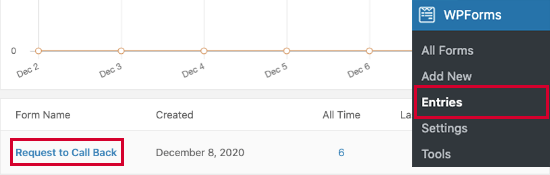
Na następnej stronie zobaczysz listę wpisów przesłanych przez użytkowników wraz z ich szczegółami. Aby uporządkować swoje wpisy, użyj gwiazdki, aby zaznaczyć te, które są ważne. Użyj zielonego kółka, aby oznaczyć wpis jako „Przeczytany”.
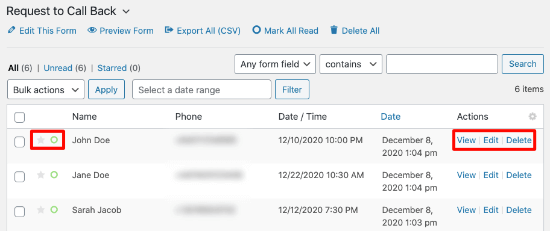
Następnie możesz przeglądać, edytować i usuwać szczegóły każdego wpisu. Możesz także dodać notatkę do poszczególnych wpisów formularzy, co pomaga w śledzeniu potencjalnych klientów i tworzeniu notatek do dalszych wniosków.
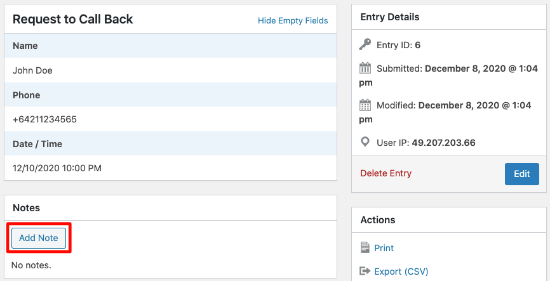
Promowanie formularza żądania oddzwonienia w Twojej witrynie internetowej
Teraz, gdy utworzyłeś formularz żądania oddzwonienia dla swojej witryny, możesz chcieć go promować, aby użytkownicy mogli łatwo znaleźć tę usługę i skorzystać z niej.
W tym miejscu pojawia się OptinMonster . Jest to najlepsze narzędzie do generowania leadów na rynku i umożliwia łatwe przekształcanie odwiedzających witrynę w potencjalnych klientów i płacących klientów.
Działa bardzo dobrze z WPForms i możesz osadzać swoje formularze w wyskakujących okienkach, slajdach, pełnoekranowych wyskakujących okienkach i nie tylko. Zobacz nasz poradnik, jak utworzyć wyskakujące okienko formularza kontaktowego w WordPress .
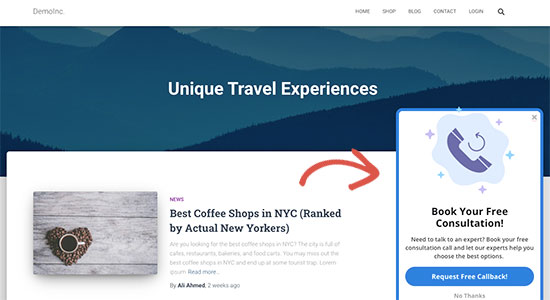
OptinMonster zawiera rozbudowane reguły wyświetlania , które umożliwiają wyświetlanie użytkownikom formularza oddzwaniania, gdy jest najbardziej efektywny.
Na przykład możesz wyświetlać formularz oddzwonienia tylko użytkownikom w określonym regionie lub kraju lub gdy użytkownicy przeglądają określoną stronę w Twojej witrynie.
Znalezienie niezawodnej usługi telefonicznej dla firm
Wiele firm używa swoich numerów stacjonarnych lub komórkowych do prowadzenia interesów i odbierania telefonów od klientów. Nie jest to jednak najskuteczniejsze rozwiązanie.
Konwencjonalne usługi telefoniczne nie mają zaawansowanych funkcji zarządzania połączeniami, które są niezbędne dla firm, aby zapewnić lepszą obsługę klienta.
Dlatego używamy Nextiva w naszej działalności. Są najlepszym dostawcą usług telefonicznych dla firm na rynku i umożliwiają zarządzanie połączeniami biznesowymi za pomocą VoIP (Voice over Internet Protocol).
Możesz go używać z dowolnym urządzeniem, w tym telefonem komórkowym, telefonem stacjonarnym, laptopem lub tabletem. Możesz wybrać numer z dowolnego regionu i udostępnić go różnym członkom zespołu. Zawiera również inteligentne funkcje, takie jak przekazywanie połączeń, wiadomości głosowe, automatyczne odpowiedzi, dzwonki i inne.
Jakość głosu też jest lepsza i jest o wiele tańsza niż tradycyjne usługi telefoniczne.
Mamy nadzieję, że ten artykuł pomógł Ci dowiedzieć się, jak łatwo dodać żądanie do formularza oddzwonienia w WordPress. Możesz również chcieć zapoznać się z naszym przewodnikiem , jak śledzić podróż użytkownika na formularzach kontaktowych , oraz naszym ostatecznym przewodnikiem po śledzeniu konwersji WordPress , aby rozwinąć swoją firmę.
Jeśli podobał Ci się ten artykuł, zasubskrybuj nasz kanał YouTube z samouczkami wideo WordPress. Możesz nas również znaleźć na Twitterze i Facebooku .











